Nuke-help-中文
nuke命令翻译

Rigid Bodies刚体物体
Rigid Constraints刚体约束
Select All选择所有
Select All by Type根据类型选择所有
Joints连接
IK Handles逆向运动控制柄
Lattices车削
Clusters族
Sculpt Objects雕刻物体
Snapshots快照
Disable Node废弃动画节点
Make Live激活构造物
Center Pivot置中枢轴点
Prefix Hierarchy Names定义前缀
Add Attribute增加属性
Measure测量
Distance Tool距离工具
Parameter Tool参数工具
Paste Keys粘贴关键帧
Delete Keys删除关键帧
Scale Keys缩放关键帧
Bake Simulation模拟复制
Delete删除
Delete by Type根据类型删除
History构造历史
Channels通道
Static Channels静帧通道
Motion Paths运动路径
Hide Layer隐藏层
Hide All Layers隐藏所有层
Show Layer显示层
Show All Layers显示所有层
Template Layer临时层
Untemplate Layer解除临时层
Hide Inactive Layers隐藏非活动层
Template Inactive Layers临时非活动层
NUKE详细翻译

New新建;Open打开;Save保存;Save As另存为;Save New Version保存为新版本;Recent Files最近打开的文件;Import Script导入脚本;Export Nodes As Script以脚本形式输出节点;Script Command脚本命令窗口;TCL File TCL文件;Goto Frame播放到某一帧;Script Info脚本信息;Clear清除;Close关闭;Exit退出;
Read读入;file文件;cache locally缓存在本地;format格式;proxy代理;proxy format代理格式;frame range帧范围;frame框架;expression表达式;start at开始时间;offset偏移;original range原始范围;missing frames缺失帧;error错误;black黑色;checkerboard棋盘格;nearest frame最近帧;reload重新载入;colorspace色彩空间;default(sRGB)默认(sRGB);premultiplied预乘;raw data原始数据;auto alpha自动Alpha;
Restore Layout 4重置布局4 最大化Script Editor脚本编辑器,该布局模式方便用户完全使用脚本进行编辑操作时使用;Shift+F4;
Restore Layout 5重置布局5 最大化Curve Editor曲线编辑器,该布局模式方便用户调节动画时使用;Shift+F5;
Restore Layout 6重置布局6,浮动Viewer视窗,完全显示Node Graph节点操作面板;Shift+F6;
Viewer视窗
MC指令大全
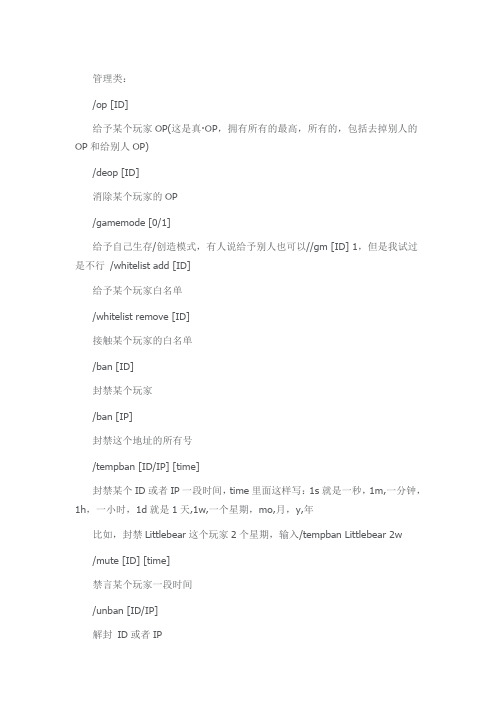
管理类:/op [ID]给予某个玩家OP(这是真·OP,拥有所有的最高,所有的,包括去掉别人的OP和给别人OP)/deop [ID]消除某个玩家的OP/gamemode [0/1]给予自己生存/创造模式,有人说给予别人也可以//gm [ID] 1,但是我试过是不行/whitelist add [ID]给予某个玩家白名单/whitelist remove [ID]接触某个玩家的白名单/ban [ID]封禁某个玩家/ban [IP]封禁这个地址的所有号/tempban [ID/IP] [time]封禁某个ID或者IP一段时间,time里面这样写:1s就是一秒,1m,一分钟,1h,一小时,1d就是1天,1w,一个星期,mo,月,y,年比如,封禁Littlebear这个玩家2个星期,输入/tempban Littlebear 2w/mute [ID] [time]禁言某个玩家一段时间/unban [ID/IP]解封ID或者IP/setworth [物品名字/物品id] [数量]设定一个东西的系统价格,这个物品名字或者ID都行/worth [ID]查看系统价格不写物品id默认为查看手上的物品价格/itemdb查询你物品的名称和ID手上拿着的这个/mail [read/clear/send] [ID] [语句]读取,清除,发送,某个离线玩家的留言/msg [语句]私聊我的世界游戏截图/near查看附近的玩家/reply [语句]回复最后一个私聊你的玩家/whois [nickname/ID]查看某个玩家的用户信息,ID,akf信息,nick名,如果他给自己加了nick 的话/seen 查看玩家最后一次下线前所在的坐标/sudo [ID] [指令]让某个玩家执行一段命令,比如/sudo Littlebear /suicide让这个玩家自杀。
但是OP不能强制OP执行命令/tp [ID]强制飞到某个玩家的身边/tphere [ID]让某个玩家强制飞到你身边/tpall [ID]让所有玩家飞到你身边,包括OP/tppos [x] [y] [z]传送到x,y,z/spawner [怪物的英文名]改变刷怪笼的刷新物,反正小熊试过是无用的- -/manuadd 名字1-0 给某人创造或者生存/money give * [钱数],给与全部人xxx钱*代表全部人,相反的,/give * xx xx也可以用/tppos X Y Z传送到某个坐标/say [语句]让服务器发一段所有人可见的话,并且是紫色字体的/ping测试你的服务器的ping值/gc查看服务器信息/rules [数量]查看服务器第几页的规矩/essentials [reload/debug]显示插件版本或者重读/backup备份服务器。
nuke帮助翻译

1079APPENDICES附录This section contains supplemental reference information that you may need when using N uke.这部分包含了你可能需要使用NUKE的辅助参考信息。
Organisation of the Section部分的组织原理The section consists of four appendices:此部分包含了四个附录•“Appendix A: Hot Keys” lists the keyboard shortcuts you can use for quicker and easier access to Nuke’s features. 附录A:热键的键盘快捷键”名单可以用来更快、更容易使用nuke的特点。
You can also open a list of keyboard shortcuts from the application by selecting Help > K ey Assignments.你也可以从程序中通过选择帮助打开键盘快捷键列表>关键作业。
•“Appendix B: Supported Fi le Formats” lists the image and ideo file formats Nuke suppor ts.•“Appendix C: Converting from Shake to Nuke” shows you he main differences between Apple’s Shake and Nuke. Ifyou are familiar with Shake but not yet Nuke, we ecommend you read this appendix. •"Appendix D: Third Party Licenses" lists third party libraries used in Nuke, along with th eir licenses.•"Appendix E: End User Licensing Agreement" shows you the End User License Agreeme nt that governs the use ofNuke software and this user guide.1080APPENDIX A: HOT KEYSKeystroke shortcuts, or hot keys, provide quick access to the features of Nuke. The following tables show these keystrokes.This appendix assumes you are using the default keyboard and mouse-button assignments. If the mouse buttons do not work for you as described here, try resetting the mouse control type back to the standard Nuke setting (Edit > Preferences > Viewers > 3D Control Type = Nuke).ConventionsThe following conventions apply to instructions for mouse-clicks and key presses.•LMB means click or press the left mouse button.•MMB means click or press the middle mouse button•RMB means click or press the right mouse button.•When you see the word “drag” after a mouse button abbreviation (i.e., “MMB drag”),this tells you to press and hold the mouse button while dragging the mouse pointer.•Keystroke combinations with the Ctrl, Alt, and Shift keys tell you to press and hold the key and then type the specified letter.For example, “Press Ctrl+S” means hold down the Ctrl key, press S, and then release both keys.ImportantOn Mac OS X, replace the Ctrl key with the Cmd key.ImportantKeystrokes in the tables appear in upper case, but you do not type them as upper case. Ifthe Shift+ modifier does not appear before the letter, just press the letter key alone.1081Properties BinsKeystroke(s) Action/ Search by node name or class.Alt+G Go to a specific frame.Alt+I Display script information, such as the node count, channel count, cache usage, and whether the script is in full-res or proxy mode.Alt+S Make the active (floating) window fullscreen.Alt+Shift+S Save script and increment version number. (See also Shift+Ctrl+S under “Viewers”.)Ctrl+F# Save current window layout. The # represents a function key number, F1 through F6.Ctrl+I Open new Viewer window.Ctrl+LMB on panel name Float panel.Ctrl+N Launch a new project window in a new instance of Nuke.Ctrl+O Open a script file.Ctrl+Q Exit Nuke.Ctrl+T Cycle through tabs in the current pane. Note that this does not work if the focus is on the input pane of the Script Editor.Ctrl+U Enable or disable previewing output on an external broadcast video monitor.Ctrl+Y Redo last action.Ctrl+Z Undo last action.Shift+Ctrl+S Save script and specify name (Save As). (See also Alt+Shift+S under “Viewers”.)Shift+S Open Nuke Preferences dialog.Space bar (short press) Expand the focused panel to the full window.Space bar (long press) Raise the right-click menu.1082Properties PanelsKeystroke(s) Actionup or down arrow Increment (up) or decrement (down) the value in a parameter field. Click first on thefield or press Tab to move focus to the parameter.Alt+LMB on a close (x)buttonClose all properties panels in the Properties Bin.Alt+LMB drag Increment (drag left) or decrement (drag right) while dragging over the value in aparameter field.Alt+R or Ctrl+R Fit Properties Bin to open panels.Ctrl+A Select all nodes in the Properties Bin.Ctrl+Enter (NUM) Close the current panel.Ctrl+LMB Reset slider value to default.Ctrl+LMB on a close (x)buttonClose all properties panels in the Properties Bin except the one clicked on.Ctrl+LMB drag Link values between parameter fields.Ctrl+Return Close panel (no parameters selected).Ctrl+Tab orShift+Ctrl+TabMove to next tabbed page (Ctrl+Tab) or the previous tabbed page (Shift+Ctrl+Tab) inthe properties panel.LMB drag Copy the current value from one parameter field to another.Return Chooses selected UI control (default = OK).Shift+Ctrl+A Close all open properties panels.Shift+LMB drag Copy animation (curve or expression) from one parameter field to another. Tab or Shift+Tab Move focus to next (Tab) or previous (Shift+Tab) parameter. May need to click on aparameter first, to establish the focus inside the properties panel.1083Node GraphKeystroke(s) Action+ Zoom-in (= also zooms-in).- Zoom-out.\ Snaps all nodes to the grid. (See also Shift+\ under “Node Graph”.)# Opens a new Viewer window with # representing the number of the connection (0 to9) you want to establish between the new Viewer and the selected node.. Inserts Dot node.up or down arrow Selects the previous or next node in the tree.Alt+up arrow Increment the version number in the selected node’s filename.Alt+down arrow Decrement the version number in the selected node’s filename.Alt+# Zoom-out by a specific percentage. The # represents a number between 0 and 9,with 0=10%, 1=100%, 2=50%, 3=30%, 4=25%, 5=20%, 6=16%, 7=14%, 8=12%, and9=11%.Alt+B Duplicate and branch selected nodes.Alt+C Duplicate selected nodes.Alt+F Generate flipbook for selected node using FrameCycler.Alt+K Clone selected nodes.Alt+LMB drag Pan workspace.Alt+MMB drag Zoom-in / zoom-out workspace.Alt+Shift+K Remove selected nodes from clone group (declone).Alt+Shift+U Splay last selected node to input A.Alt+U Splay first selected node to input A.B Insert Filter Blur node.Ctrl Display connector dots. Drag one to set a dot and create an “elbow.”Ctrl+create node Replace selected node with the newly created node.1084Ctrl+down arrow Move selected node downstream.Ctrl+up arrow Move selected node upstream.Ctrl+# Zoom-in by a specific percentage. The # represents a number between 0 and 9, with 0=1000%, 1=100%, 2=200%, 3=300%, 4=400%, 5=500%, 6=600%, 7=700%,8=800%, and 9=900%.Ctrl+G Nest selected nodes inside a Group node, replacing the original nodes with the Group.Ctrl+Alt+LMB on a node Open the node’s properties panel in a floating window.Ctrl+Alt+G Replace selected Group node with the nodes nested inside it.Ctrl+A Select all nodes in the Node Graph or group window.Ctrl+B Node buffer toggle.Ctrl+C Copy selected nodes.Ctrl+D Disconnect upstream node from selected node.Ctrl+Alt+Shift+G Nest selected nodes inside a Group node, keeping the original nodes in the layout.Ctrl+Enter opens the new Group node.Ctrl+LMB on a node Highlight all upstream nodes.Ctrl+P Toggle proxy resolution, as defined on the Settings properties panel. (See alsoCtrl+P under Viewers.)Ctrl+Return Open window for selected group node.Ctrl+Shift+/ Opens the Search and Replace dialog for the selected Read or Write nodes.Ctrl+Alt+A on a node Select all nodes in the node treeCtrl+Shift+LMB on anodeSelect all upstream nodes.Ctrl+W Close current script file.D Disable / enable selected node.Delete Remove selected nodes.Keystroke(s) Action1085F Fit the selected nodes (or if no nodes are selected, the entire node tree) to the NodeGraph panel or group window.F12 Clear buffers.I Display information for selected node.K Insert Copy node. Note that for this to work, you first need to click on the Node Graph to select it. If you have selected the Viewer, pressing K stops playback. (See K under “Viewers”.)M Insert Merge node.N Rename the selected node.P Insert RotoPaint node.Return Open panel for selected node(s).Shift+\ Snaps selected node to the grid. (See also \ under “Node Graph”.)Shift+0, 1, 2, 3, ... Connect the selected node to Viewer as reference input.Shift+create node Create a node in a new branch of the node tree.Shift+drag Duplicate selected arrow.Shift+A Insert AddMix node.Shift+Ctrl+C Set color for selected nodes.Shift+Ctrl+X Extract selected nodes.Shift+U Splay selected nodes to last selected node.Shift+X Swap A/B inputs on selected node.Shift+Y Connect second selected node to the output of the first selected node.Tab Open a text field where you can enter the first letters of a node name to bring up a list of matches. Press Return to insert a node from the list.U Splay selected nodes to first selected node.Y Connect first selected node to the output of the second selected node.Keystroke(s) Action1086EditingViewersKeystroke(s) ActionAlt+Ctrl+V Paste knob values.Backspace Erase or Delete Left.Ctrl+B Left justify selected text.Ctrl+C Copy.Ctrl+E Move cursor to end of selected text.Ctrl+F Right justify selected text.Ctrl+K Delete text from the cursor to the next space.Ctrl+N Bottom justify selected text.Ctrl+P Top justify selected text.Ctrl+V Paste.Ctrl+X Cut.Shift+Ctrl+V Paste (see Ctrl+V).Keystroke(s) Action- Zoom-out.+ Zoom-in (= also zooms-in).. Gain display, increase.‘(forward single quote) Switch to the next view in a multiview project.! Turn on Viewer “blend,” split-screen display. (See also W under Viewers for toggleon/off).1087{ Show / hide top toolbar.} Show / hide bottom toolbar.0, 1, 2, 3, ... Establish a numbered connection (1 - 9, 0) between the selected node and the activeViewer. Displays the node’s output in that Viewer.Shift+0, 1, 2, 3, ... Connect reference inputs to Viewer.Numeric keypad Nudge on-screen controls left, right, up, or down. (See also Shift+numeric keypadunder “Viewers”.)Right arrow Step forward one frame.Left arrow Step back one frame., (comma) Gain display, decrease.‘(accent key) Show / hide all Viewers.A Display the alpha channel or the channel displayed in the list at the top of theViewer.Alt+left arrow Previous key frame.Alt+right arrow Next key frame.Alt+# Zoom-out by a specific percentage. The # represents a number between 0 and 9,with 0=10%, 1=100%, 2=50%, 3=30%, 4=25%, 5=20%, 6=16%, 7=14%, 8=12%, and9=11%.Alt+G Go to specific frame.Alt+LMB drag Pan inside the Viewer window.Alt+MMB drag Zoom in (drag right) or out (drag left) in the Viewer window.Alt+P Open the controls of the currently active Viewer process.Alt+R Resize Viewer to image (see also Ctrl+R under Viewers).Alt+Shift+R Resize Viewer and image to fit frame.Alt+W Activate the ROI feature, or if a ROI exists, clear the current ROI. Drag to define a new ROI. (See also Shift+W under “Viewers”.)Alt+Z Toggle lock/unlock the Viewer to a specified zoom level for all inputs.Keystroke(s) Action1088B Display blue channel / RGB toggle.Backspace Cycle through Viewer inputs in reverse order. If wipe is active, cycles through inputs on the left-hand side.Ctrl+right arrow Move to midpoint between current frame and next key frame/last frame. Ctrl+left arrow Move to midpoint between current frame and previous key frame/first frame.Ctrl+# Zoom-in by a specific percentage. The # represents a number between 0 and 9, with 0=1000%, 1=100%, 2=200%, 3=300%, 4=400%, 5=500%, 6=600%, 7=700%,8=800%, and 9=900%.Ctrl+Alt+LMB Sample a single pixel’s color value from the node’s input while viewing i ts output. (See also Ctrl+LMB under “Viewers”.)Ctrl+Alt+Shift+LMB Sample range of pixels from the node’s input while viewing its output. (See also Ctrl+Shift+LMB under “Viewers”.)Ctrl+LMB Sample a single pixel’s color value from the Viewer. (See also Ctr l+Alt+LMB under “Viewers”.)Ctrl+P With the mouse pointer over the Viewer, this keystroke toggles pixel aspect ratio between square and non-square, according to the setting of the default format under the Settings properties panel. This is not the same as toggling proxy resolution (see also Ctrl+P under Node Graph).Ctrl+R Resize Viewer window to image (see Alt+R under Viewers).Ctrl+Shift+LMB Sample range of pixels from the Viewer. (See also Ctrl+Alt+Shift+LMB under “View-ers”.)Ctrl+U Enable or disable previewing output on an external broadcast video monitor.End Go to last frame.Esc Close Viewer.F Fit image to Viewer.G Display green channel / RGB toggle.H Fill image in Viewer.J Play backward.Keystroke(s) Action。
nuke菜单栏翻译

Using Input 使用输入端口 3 Shift+3
Using Input 使用输入端口 4 Shift+4
Using Input 使用输入端口 5 Shift+5
Paste2 Ctrl+Shift+V
Duplicate 副本 Alt+C
Clone 克隆 Alt+K
Copy As Clones 克隆复制 Ctrl+K
Force Clone 强制克隆 Ctrl+Alt+Shift+K
Save Layout 保存布局 5 Ctrl+F5
Save Layout 保存布局 6 Ctrl+F6
Show Curve Editor 显示曲线编辑器 ~
Show Curve Editor Shift+~
Viewer 视图
Create New Viewer 新建视图窗口 Ctrl+I
Connect to A Side 连接到 A 面
Using Input 使用输入端口 1 1
Using Input 使用输入端口 2 2
Import Script... 导入脚本
Export Nodes As Script... 导出节点为脚本
Script Command... 脚本命令 X
TCL File... TCL 文件 Alt+X
Toggle Hide Floating Viewers 切换隐藏浮动窗口 `
Toggle Full Screen 切换全屏显示 Alt+S
Essentials插件 中文说明1.2.5-1.4.4
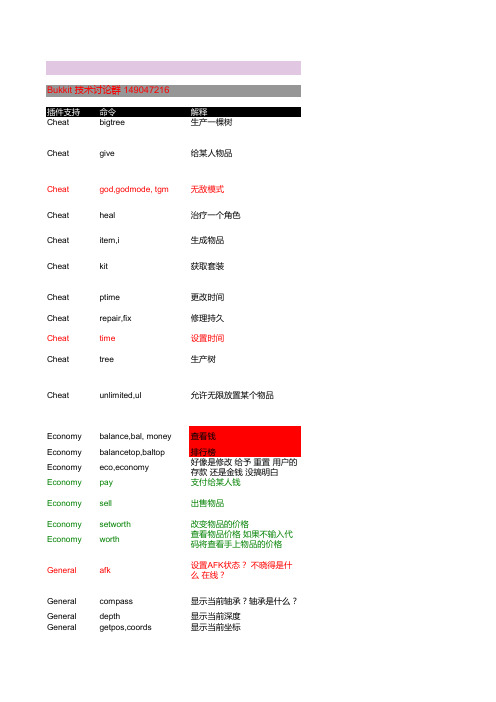
说明:
essentials.protect
允许钢轨和标志的保护, 否则,他们也得不到保障 。
essentials.protect.ad min
允许破坏的牌子和Rails。
essentials.protect.ale rts
允许玩家收到保护警报。
防止PVP的设置为true时,
essentials.protect.pv 允许球员仍然PVP的。攻
essentials.protect.da 玩家将获得秋季损害
essentials.protect.da 玩家将获得窒息损伤
essentials.protect.da 玩家将获得火灾损失
essentials.protect.da 玩家将获得溺水损害
essentials.protect.da 玩家将获得雷击损坏
seen
spawner
suicide
whois antioch backup
Moderator ban
Moderator Moderator Moderator
Moderator
Moderator Moderator Moderator Moderator Moderator Moderator Moderator
afk
查看钱
排行榜 好像是修改 给予 重置 用户的 存款 还是金钱 没搞明白 支付给某人钱
出售物品
改变物品的价格 查看物品价格 如果不输入代 码将查看手上物品的价格
设置AFK状态? 不晓得是什 么 在线?
General
General General
compass
depth getpos,coords
Bukkit 技术讨论群 149047216
nuke常用表达式
Nuke中常用的表达式主要包括以下几个方面:
1.随机数和噪声表达式:可以使用这些表达式来为图像或属性添加随机性,以模
拟真实世界中的各种情况。
例如,rand(time)可以生成一个随时间变化的随机数,noise(x)则可以创建一个噪声图像。
2.数学表达式:这些表达式可用于进行数学计算,例如x + y、x * y、x / y等。
3.颜色和亮度表达式:这些表达式可用于调整图像的颜色和亮度。
例如,
color-burn和color-dodge可以用于调整图像的对比度,average则可以计算图像的平均亮度。
4.像素和样本表达式:这些表达式用于处理像素和样本。
例如,x[i]可以获取像
素或样本的值,x.set(i, value)则可以设置像素或样本的值。
5.时间和时间表达式:这些表达式用于处理时间和时间戳。
例如,time可以获取
当前的时间戳,frame(time)则可以获取当前帧号。
6.通道和属性表达式:这些表达式用于处理通道和属性。
例如,channels('r')可
以获取红色通道的值,opacity.set(100)则可以设置不透明度为100%。
7.布尔和逻辑表达式:这些表达式用于处理布尔值和逻辑运算。
例如,x > y可以
比较两个值的大小,x and y则可以判断两个值是否都为真。
以上是一些常用的Nuke表达式,它们可以帮助您更高效地处理图像和进行动画制作。
当然,还有很多其他的表达式可以根据实际需要进行选择和应用。
辐射3全中文代码
0001DC1C# 代表数值部分命令:tgm 无敌模式(再输入一次解除)tcl 穿墙模式tmm1 所有的地图标记kill 用鼠标选择人或其它生物,输入指令秒杀。
modpca <属性名称> # ,#代表加多少点advlevel 立刻升级player.setlevel # 设置玩家等级为 #unlock 用鼠标选择门或箱子,输入指令即开player.modav carryweight # 增加负重player.setAV <能力> # 设置能力值(#为1-10)player.setAV <技能名> # 设置技能等级为 #(最大100)player.additem 0000000F # 获得指定数量的金钱rewardKarma # 增加指定数目的Karma点getXPfornextlevel (升一级的经验剩余)GetQuestCompleted 完成当前的请求/追踪tfc 自由视角(截屏的时候很有用)tm HUD 开/关 (截屏的时候很有用)unlock 开启所有上锁的门或柜 etc. removefromallfactions 退出所有的派系setpccanusepowerarmor <0 or 1>能量铠甲(开/关)settagskills # 设置Tag技能点 #addtagskills # 增加指定数目#的技能点player.srm 打开修理界面,修理程度依赖自己的修理技能coc testqahairf 一个测试场地..里面有什么我就不说了showracemenu 改变性别容貌help 列出所有的命令modpca 属性名称 # (和上古4相同)Strength 力量Perception 感知Endurance 耐力Charisma 魅力Intelligence 智力Agility 敏捷Luck 幸运player.additem 代码 # (获得物品)武器代码.32 左轮 (.32 Pistol) 0000080A.44 不带瞄准左轮 (.44 magnum) 00050F9210mm 手枪 (10mm Pistol ) 0001A33410mm 冲锋枪 (10mm SMG) 0006E7CCA3-21's 镭射步枪 (A3-21's Plasma Rifle) U 0006B539酸液 (Acid Spit) 000B8793外星冲击枪 (Alien Blaster) 00004322蚂蚁之刃 (Ant's Sting) U 000C553E突击步枪 (Assault Rifle) 0001FFEC棒球棒 (Baseball Bat) 0000421CBB 枪 (BB Gun) 000C0327私贩之祸根 (Black Bart's Bane) U 0006B535黑鹰 (Blackhawk) U 000303A2训诫棍 (Board of Education) U 000C310F瓶盖地雷 (Bottlecap Mine) 0000433A铜指虎 (Brass Knuckles) 00004324碎骨者 (Breaker) U 000CB546布茨的牙签 (Butch's Toothpick) U 00078440嗡嗡锯 (Buzzsaw) 0003BC6F中国式突击步枪 (Chinese Assault Rifle) 00046BDD中国式军官宝剑 (Chinese Officer's Sword) 0006415D驳壳枪 (Chinese Pistol) 00004325祝融V418驳壳枪 (Chinese Pistol (Zhu-Rong v418 ))U 00060C2C 克劳尔的贴肉刀 (Clover's Cleaver) U 000C80B8考尔.奥特姆的10mm手枪 (Col. Autumn's 10mm Pistol)0006B531 考尔.奥特姆的镭射手枪 (Col. Autumn's Laser Pistol)U 000ABBE4 战斗匕首 (Combat Knife) 00004326半自动散弹枪 (Combat Shotgun) 0003713D天谴撕碎者 (Curse Breaker) U 000C80BB镖枪 (Dart Gun) 0000432A死亡拳爪 (Deathclaw Gauntlet) 0000432B电晕 (Electrical Zap) 00022FF1尤金(多管机枪) (Eugene) U 0006B538王者之棍 (Excalibat) U 000C80BCMIRV 核弹群发器 (Experimental MIRV) U 0003422B胖子核弹 (Fat Man) 0000432C福克斯的超级动力锤 (Fawkes' Super Sledge) U 0007843F消防栓 (Fire Hydrant) 00021367火焰刀 (Firelance) 000C80BA拳霸 (Fisto!) U 000CB601火焰喷射器 (Flamer) 00078C60手雷 (Frag Grenade) 00004330地雷 (Frag Mine) 0000433C加特林镭射枪 (Gatling Laser) 0000432E臂部镭射 Hand Laser 00018B9E劫道棍 (Highwayman's Friend) U 00078442狩猎步枪 (Hunting Rifle) 00004333杰克 (Jack) U 000C6E5B刀 (Knife) 00004334镭射 (Laser) 00050ED0镭射手枪(Laser Pistol) 000B4178镭射步枪(Laser Rifle ) 00074795执法者手枪(Law Dog) U 0006B532铅管 (Lead Pipe) 00004337自由镭射枪 (Liberty Laser ) 00033FE2自由能量炸弹(LibertyPrimeWeapBomb ) 0005932F林肯拉杆枪(Lincoln's Repeater ) 0003C07A爱痕指虎 (Love Tap ) U 000C80B9迷魂枪(Mesmeron) 00004339多管机枪 (Minigun ) 0000433F诱饵手雷 (Mirelurk Bait Grenade) 00030664捣蛋发射器(Miss Launcher ) U 000B2644导弹发射器(Missile Launcher) 00057E8F射钉枪 (Nail Board) 000A01DD可乐手雷(Nuka-Grenade ) 00004342奥'格雷迪的和平缔造者 (O'Grady's Peacemaker) U 0007843D 奥卡姆剃刀 (Occam's Razor) U 000CB602无痛杀手 (Ol' Painless ) U 00066C76等离子手雷 (Plasma Grenade) 00004332等离子枪(Plasma Gun) 0007C10C等离子地雷(Plasma Mine) 0000433D等离子手枪(Plasma Pistol) 00004343等离子步枪(Plasma Rifle) 00004344布朗克的说服(Plunkett's Valid Points ) U 000CAFA9警棍(Police Batton) 00004345台球杆(Pool Cue) 00004346动力拳套 (Power Fist ) 00004347守护者的凝视光线(Protectron's Gaze) U 000C553F脉冲手雷(Pulse Grenade) 00004331脉冲地雷(Pulse Mine) 0000433E放射性喷雾 (Radioactive Spit) 00058717轨道射钉枪(Railway Rifle) 00004348驱逐棍(Repellent Stick ) 0002D3B7预备役步枪(Reservist's Rifle) U 00092966开膛手(Ripper ) U 00004349垃圾发射器(Rock-it launcher ) 0000434B面粉杆(Rolling Pin) 00029769短管散弹枪(Sawed-Off Shotgun ) 0000434C带瞄准镜的.44手枪(Scoped .44 Magnum) 0000434D火焰刀(Shishkebab) 0000434E尖叫 (Shriek) 0007F598消音10mm 手枪 (Silenced 10mm Pistol) 00004350浆纱刀 (Slasher Knife) 0002869C大锤 (Sledge Hammer) 00004351电子充能包 (Smuglers End (Laser Pistol)) 0006B536狙击步枪 (Sniper Rifle ) 00004353刺指虎 (Spiked Knuckels) 00004354刀刀乐(Stabhappy ) U 000C80BE超级动力锤(Super Sledge ) 000B0E7C折叠刀 (Switchblade) 0006407F希尼的10mm冲锋枪 (Sydney's 10mm "Ultra" SMG) U 0005DEEE 连击球杆(The Break) U 00066C77锁膝枪(The Kneecapper) U 0006B53A震慑拳套(The Shocker) U 000BFF62软骨锤(The Tenderizer) U 000A874B恐怖散弹枪(The Terrible Shotgun) U 0006B534卸胎棒(Tire Iron) 00004328吸血鬼之刺(Vampire's Edge) U 00078441飞鸟轰击炮(Vertibird Bomb Gun) 0003E5E2飞鸟机炮(Vertibird Gun) 00089C51胜利狙击步枪(Victory Rifle ) U 000CB548弹药.308 (.308 Caliber Round) 0006B53C.32 (.32 Caliber Round) 000207F7.44 (.44 Round Magnum) 0002937E10毫米 (10mm Round) 000042415.56毫米 (5.56mm Round) 00078CC4 (任务)5.56毫米 (5.56mm Round) 000042405毫米 (5mm Round) 000615A8 (任务)5毫米 (5mm Round) 0006B53D外星能量电池(Alien Powercell) 00029364 外星枪BB弹(BB - Ammo) 0002935B飞镖(Dart) 00047419 毒镖枪 (任务)飞镖(Dart) 0002936E电子充能包(Electron Charge Pack) 000615AF 镭射加特林 (任务) 电子充能包(Electron Charge Pack) 0006B53E 镭射加特林能量电池(Energy Cell) 00078CC2 镭射手枪 (任务)能量电池(Energy Cell) 00020772 镭射手枪燃料(Flamer Fuel) 00078CC1 火焰喷射器 (任务)燃料(Flamer Fuel) 00029371 火焰喷射器迷魂枪能量电池(Mesmetron Power Cell ) 0006A80D 迷魂枪聚合电池(Microfusion Cell) 00078CC3 镭射步枪 (任务)聚合电池(Microfusion Cell) 00004485 镭射步枪迷你核弹(Mini Nuke ) 00020799导弹(Missile) 000B8791 (任务)导弹(Missile) 0005F706 (任务)导弹(Missile) 00078CC5 (任务)导弹(Missiles) 00029383钉子(Railway Spikes) 00029384散弹(Shotgun Shell) 0004C5F9 (任务)散弹(Shotgun Shell) 00028EEA索尼克能量包(Sonic Energy) 00056634 这个不知道衣服动力头盔 00014C08动力装甲 00014E13牛皮外套 00018DE5英克雷科学家外套 0001B5BD荒地流浪者外套 0001BA00彩色眼镜 0001C295避难所实验室外套 0001CBDC101避难所保安装甲 0001CBDD僵尸面具 0001DC1C战前休闲服 0001EA6D战斗装甲 0001EA6D皮革装甲 00020423战斗头盔 00020426执法者风衣 00020429隧道蛇外套 0002042E掠夺者带刺装甲 0002042F掠夺者变态头盔 00020432游骑兵战役装甲 00023030柳钉城保安头盔 00023030柳钉城保安装甲 000239CC被放逐者动力装甲 00023B62屁屁男孩手套 00025B83侦查装甲头盔 00028EAD童帽 00028FF8战前棒球帽 00028FF9眼镜帽 00028FFA粗糙商人外套 0002B385麦克格雷迪的头盔 0002D11B奴隶帽 0002F563侦查装甲 0003064D放辐射外衣 00033078高级放辐射外衣 0003307A掠夺者虐待装甲 0003307C掠夺者荒地装甲 0003307D掠夺者爆破装甲 0003307E金属盔甲 0003307F金属头盔 00033080曲棍球面具 00033598棒球童帽 000340C1战前童装 000340C3战前童装(脏) 000340C4战前帽子 000340C8战前软帽 000340CD战前休闲服(脏) 000340CF战前春装 000340D0战前春装(脏) 000340D1中国伞兵战斗服 000340D2中国伞兵战斗服(脏) 000340D3 实验室技师外套 000340D7科学家外套 000340D9李博士的外套 000340DA英克雷军官统一外套 000340DE 儿童警察帽子 000340E1儿童地下老鼠外套 000340E4性感睡衣 000340E6麦克格雷迪的外套 000340E7绿洲长袍 000340E8绿洲村民长袍 000340E9红色紧身衣 000340EA红色头巾 000340EB87避难所紧身衣 000340ED112避难所紧身衣 000340EF101避难所紧身儿童衣 000340F2 破烂外套 000340F8下阶军官外套 000340F9荒地侦查者外套 000340FA荒地运动外套 000340FB一品脱大小的猛砍面具 000340FC眼镜 000340FD荒地医生外套000340FE荒地外科医生外套 000340FF守护者战役头盔 00034105十便士统一保安服 00034119若比科紧身衣 0003411A红色赛车手紧身衣 0003411B101避难所保安头盔 0003411C蚂蚁女装甲 0003411D机器人装甲 0003411E蚂蚁女头盔 0003411F机器人头盔 00034120101避难所装甲紧身衣 00034121 迷茫者魔术外套 00034122迷茫者多事外套 00034123迷茫者冒险外套 00034124赞茨琼斯的帽子 00034126赏金猎人风衣 0003E54A口罩 0003E591101避难所使用紧身衣 000425BA 英克雷动力装甲 0004443E林肯的帽子 0004445B眼球头盔 0004E6A0联盟帽子 00050E44奥托姆上校制服 0005157E玛帕尔的树衣 0005A6CA婆佩拉的兜帽 0005A6CB星星睡衣 0005B6EA十便士安全头盔 0005B6EB战前秋装 0005BB63战前公园散步装 0005BB66战前秋装(脏) 0005BB6F战前公园散步装(脏) 0005BB70 战前商务套装(脏) 0005C682 太阳眼镜 0005C99F李博士的眼镜 0005C9A0皲裂眼镜 0005C9A1大框眼镜 0005DC82放逐者动力装甲 00060C70放逐者动力头盔 00060C72军用动力装甲 00061A72里昂的装甲 00061A73放逐者--头盔 000645ED神秘陌生人外套 0006696D战前春装(脏) 00066C71特斯拉动力装甲 0006B464特斯拉动力头盔 0006B465神秘陌生人帽子 0006B467101避难所改装装甲 0006C587林登的被放逐者动力装甲 00070877 大头巾 00073D57三狗的外套 00073FEC雷德克斯的曲棍球面具 0007401C 头巾 00074296星星头盔 0007494C破烂的帽子 00074950荒地侦查帽子 00074952兄弟会动力装甲 00075201钢铁兄弟会动力头盔 00075201钢铁兄弟会动力装甲 00075203兄弟会动力头盔 00075203医疗原型动力装甲 0007836E地鼠莫瑞帽 00078643掠夺者电焊头盔 00078644掠夺者野狗头盔 00078645中国军帽 00078646英克雷军官帽子 00078647粗糙商人帽子 00078648爸爸的外套 00079F09儿童太空帽 0007C109改装使用紧身衣 0007C17C遮阳帽 0007C17D生日聚会帽 0007CFF0战前外套与手表 0008198C万斯的长外套 00083C5C兄弟会抄写者长袍 000854CF里昂的长袍 00087274内衣 00089B52巴顿的假发 0008A6DD迷茫者专家外套 0008C83C特斯拉装甲 0008F571恐怖头巾 0008F775十便士先生的套装 00096CB7儿童眼镜 0009B185摩托车头盔 0009B186摩托车护目镜 0009B188风暴猎人帽子 0009B189绿洲德鲁伊教团头巾 0009B18A迷茫者噪音外套 000A3045鹰爪公司装甲 000A6F76鹰爪战斗装甲 000A6F76T-51B动力装甲 000A6F77T-51B动力头盔 000A6F78警帽 000AB491三狗的眼镜 000ACDA4鹰爪战斗头盔 000B0278战前商务套装(脏破) 000B1056 乌鸦的眼球头盔 000B17A0108避难所紧身衣 000B73F1106避难所紧身衣 000B73F292避难所紧身衣 000B73F2聚会三角帽 000B75E2杂工紧身衣 000BF6FD全面防护服 000C09D4简易防毒面具 000C111A里斯科的实验室外套 000C24F9 迷茫者巡逻外套 000C5D34实验室外科医生外套 000C71E1 塔克玛公园联盟帽子 000C72FB 消防员面具 000C7C4E流浪者皮甲 000C7C54顽皮睡衣 000C8E07绿洲放逐者头巾 000C942D77避难所紧身衣 000CAFBE辩护者装甲 000CB543民兵装甲 000CB544冒险家外套 000CB549幸运太阳镜 000CB549陈旧的战斗盔甲 000CB5EF陈旧的战斗头盔 000CB5F0英克雷骑兵装甲 000CB5F3英克雷骑兵头盔 000CB5F4流氓皮革装甲 000CB5F5启示者装甲 000CB5F5启示者头盔 000CB5F7罗比动力头盔 000CB5F8复合侦查装甲 000CB5FA复合侦查头盔 000CB5FB掠夺者时髦装甲 000CB5FC竖辫头盔 000CB5FD穿过的掠夺者装甲 000CB5FE公路匪徒装甲 000CB5FF帕罗头盔 000CB600中国伞兵战斗服(脏) 000CB603普通帽子 000CB604通用研究服 000CB605荒地传说外套 000CB609商务套装 000CB60C书籍科技全书 0003403C中国陆军训练手册 00034045D.C内科医学杂志 00034043迪恩的电子学 0003403D卧倒和掩护 0006A80C格罗尼野蛮人 00034040枪炮和子弹 0003403E说谎,国会风格 00034044星体运动的秘密 0002D3A3诺克拉.特斯拉和你 00034041失落的天堂 000BACFE拳击技巧 0003403F废土生存手稿 0002D3B2垃圾镇商人传奇 00034042今天为生存打滚的人 00034046美国陆军:30个便利火焰喷射器食谱 00034048废土生存手册 000C5634你是特别的 000AB2EF其他:发夹 0000000A瓶盖 0000000F手指 000604DE补充补充:特斯拉装甲2代(能穿在其他衣服外面) 0008f571 旺达突击步枪(特殊的突击步枪)0006B533炫龙突击步枪(特殊的中式突击步枪)000C800E复仇者镭射机枪(特殊的镭射机枪)000CB547。
NUKE界面介绍
• Viewer Settings【视窗设置】
• 与Nuke视窗相关的设置出了上面介绍的参数栏外,还有一个用于整体设置 Viewer Settings【视窗设置】的参数面板。将光标移动到视窗中,单击鼠标 右键,在弹出的菜单中选择倒数第三个命令Viewer Settings【视窗设置】便 会在右侧属性组中打开。
• downrez:按比例显示图像。
• ingore pixel aspect【忽略像素宽高比】:当把图像放到无限大的时候,我 们会看到组成图像的像素,像素可以是方形、长方形、圆形灯,该选项可 以防止像素被压缩,从而得到正确的图像显示。
• prevent auto zoom【防止自动缩放】:当选择该选项时,系统会按照选择 前的最后一个设定的缩放比例统一显示各个图像。
到警示用户的目的。
• 数值显示栏 • 位于视窗下方的第1列参数,作用是显示2D图像的基本信息。当光标在画面
晃动时,会看到该参数栏上的数字一直在发生变化,这里面一共包含4组不同 参数。
参数1:显示图像分辨率及边框尺寸。
参数2:显示图像上某一采样点的坐标信息。 参数3:显示的是图像上某一采样点的rgba参数值,因此以各自代表颜色的 数字来显示。
更新。
•
按钮的作用是刷新,每当素材有所改变,视图发生变化,该按钮会红显,
表示图像实时更新,也可以手动单击刷新图像。•来自按钮的作用是停止刷新。
•
按钮菜单上命令的作用是显示伽马纠正
•
按钮通过创建调色节点来对Viewer视图中的显示画面进行调色处理,
但需要按规则设定调色节点的名称
•
按钮的作用是以斑马纹显示图像上那些亮度大于1的高曝光区域,以达
• channels【通道】:素材在视窗中的通道显示,可按需选择不同的模式,右 侧按钮即斑马纹显示。
Nuke菜单和节点英汉对照翻译及快捷键表
失真修正
曝光
灰阶
G
Shift+G
直方图
平整直方图
色相校正
色相偏移
HSV工具
反向
Log转Lin
暗部颜色
色调分离
过度对比
饱和度
采样
柔和素材
真实光照
滤镜
模糊
B
Shift+B
边融合
凹凸
缠绕
散焦
蓝色仰制
单色仰制
方向模糊
边缘模糊
边缘检测
浮雕
侵蚀(快速)
侵蚀(过滤)
侵蚀(模糊)
辉光
上帝之光
查找边缘
阈阶设置
矩阵
中间值
渲染
新建视图窗口 连接到A面 使用输入端口1 使用输入端口2 使用输入端口3 使用输入端口4 使用输入端口5 使用输入端口6 使用输入端口7 使用输入端口8 使用输入端口9 使用输入端口10 连接到B面 使用输入端口1 使用输入端口2 使用输入端口3 使用输入端口4 使用输入端口5 使用输入端口6 使用输入端口7 使用输入端口8 使用输入端口9 使用输入端口10 显示 上一个 下一个 切换监视器输出
图像 导入 导出 色块 棋盘格 彩条 色轮 曲线工具 视图
视图 动态画笔+
贝塞尔曲线 Shift+P 杂色 重塑 颗粒 扫描颗粒 光斑 网格 耀斑 光线包裹 标记点移除 噪波 辐射 渐变
Ctrl+P F5 F7 Alt+F F12
R W
P
Rectangle Sparkles Text
Time Add3:2pulldown Remove3:2pulldown AppendClip FrameBlend FrameHold FrameRange OFlow Retime TemporalMedian TimeBlur NoTimeBlur TimeEcho TimeOffset TimeWarp
- 1、下载文档前请自行甄别文档内容的完整性,平台不提供额外的编辑、内容补充、找答案等附加服务。
- 2、"仅部分预览"的文档,不可在线预览部分如存在完整性等问题,可反馈申请退款(可完整预览的文档不适用该条件!)。
- 3、如文档侵犯您的权益,请联系客服反馈,我们会尽快为您处理(人工客服工作时间:9:00-18:30)。
这份是我自学nuke帮助文件的时候,为了加深记忆,记录下来的,里面也有些我的心得,新手朋友可以参考下,里面的内容不是很严谨,高手就可以过了。
——by mightyang1.安装与许可:自己看。
2.使用面板:这章主要介绍了Nuke的工作流程,学习如何使用工具面板、自定义面板。
工作流程Nuke的工作流程是以节点为基础,你可以通过连接一系列节点来读取、处理和控制图片。
下面的例子里面,有一个image keyer节点,一个colour-correction节点,以及一个blur filter节点图2-1:一个Nuke工程是由一些叫做节点的运算表达式连接而成的一个网络。
被保存的工程叫做脚本。
你可以用text编辑器(notepad或者wordpad(一般系统自带))打开,打开后你可以看到一系列命令,这些命令将在你输出的时候被翻译并且执行。
图2-2:一个简单的nuke脚本。
在图2-2里面,你可以看到一个简单的脚本。
两个读取节点从硬盘上参考进图片序列帧。
两个工作节点(primatte和blur)分别对图片进行不光滑(图片周围产生锯齿,原词matte)以及模糊处理。
一个合并节点(叫over)将一个前景图片跟一个背景图片进行合并。
最后,一个输出节点(write)渲染并输出合并后的图片到硬盘上。
你将看到一个viewer节点,用于即时浏览合成后的图片。
Nuke工作窗口:面板窗口和面板:Nuke的主要窗口有三个面板窗口组成:节点图标(由于很像图标,原词Node Graphs)/曲线编辑面板,属性参数/脚本面板箱以及预览面板。
图2-3:一个空的Nuke窗口。
在这些面板窗口上,你可以添加以下的面板:1.节点工具栏,用于选择需要的节点。
2.节点图标(跟DAGs一样,不知道是啥,嘿嘿),用于构建节点网络(经典的树状结构)。
3.曲线编辑面板,用于编辑动画曲线(用得好的话,很强大,当然要配合其他东西)。
4.属性编辑面板箱,用于调节节点的参数的属性编辑面板会出现在这里。
5.预览面板,用于即时预览输出效果。
脚本编辑面板,用于执行python(字典翻译巨蟒,汗一把。
,是一种计算机语言)的命令。
默认情况下,节点图标面板在左下角,预览面板在左上角,属性编辑器在右边,见图2-5(不知道是不是写错了,个人理解应该是2-4)。
图2-4:包括节点图标面板,预览面板,以及属性编辑面板。
节点图标面板,用来在最上面构建节点网络。
当你在上面添加节点时,节点的属性编辑面板也会同时出现在右边的属性编辑面板箱里面。
你可以通过调节节点的属性来达到你所想要的效果,当然,要输出到viewer上去看。
你可以通过点击工具栏,菜单栏,以及目录菜单内,来添加更多的面板。
在相同的面板位置上,你也可以添加不同的面板,通过点击面板上面的页面名称来切换不同的面板页面(原话实在不好翻译,就这么写了,希望看得懂。
)。
页面面板(不知道怎么翻译,希望看得懂)在同一个面板窗口里面,不同的面板将被划分成页面。
如果想切到其他的面板页面,只需要简单的点击想要的面板的名称就可以了。
图2-5:从属性编辑面板切换到脚本编辑面板工具栏,菜单栏以及目录菜单:在默认的Nuke窗口里,工具栏是被锁定在左边。
默认状态下,它包含12个图标。
不同的节点按照不同的功能被分配到这12个图标下面。
通过点击12个图标下面的节点将节点添加到节点图标面板。
主菜单栏是被锁定在Nuke窗口的上面。
它包括像文件(file)或者编辑(edit)等菜单,能够让你执行更多的,有关整个脚本、预览面板以及编辑器的,一些具有综合作用的特殊节点。
图2-6:工具栏与菜单栏另外,一些有关工具栏以及菜单栏的附加功能,你得通过自己熟悉目录菜单来了解。
它们位于每个面板的左上角,相当于一个棋盘格的灰色四方图标。
如果点击它,将会出现下拉式菜单。
你可以在这里面自定义面板的窗口格局。
图2-7:目录菜单最后,为了提高效率,你可以在面板的空白处右击,你将看到一条详尽的下拉式菜单。
如下图:图2-8:节点图标面板的右击菜单工具栏的使用图标功能概括图片图片的读写节点,Nuke自带的元素(直接创建的,像图片一样直接使用的色彩元素,并非调节节点),预览节点绘画遮罩,绘图工具,杂色(Nuke自带的元素),一些填充用的节点,以及火星,闪烁等基础的矢量绘图工具时间重新定义图片序列帧的时间(若修改动画的序列帧播放速度,适合小时间范围内调整,大时间范围内调整会导致图片出现停滞现象,即2张图片播放间距原本是1/25秒,经放大后到1/5秒,肯定会有停滞现象)通道包含一些处理通道的节点颜色包含一些颜色调节矫正节点滤镜包含一些滤镜节点,像模糊,锐化,边界处理,以及缩放(按原词解释:腐蚀,这个更容易理解,但是不符合我们的习惯哈)键控器包含一些提取颜色为通道的节点合并包含一些处理背景与前景元素的工具变形移动,缩放,追踪,以及稳定的节点(这个不知道怎么翻译,先按原词解释)3D3D混合节点和工具预览一些视图,实体视图以及多视角工具插件插件其他一些附加的操作脚本以及面板上的图标管理工具(比如添加dot点,打组等)移动鼠标到这些图标上,可以看到有关节点的名称,单击即可选择或者插入节点。
图2-9:从工具栏选择一个节点为了快速的查找所需要的节点,将鼠标移动到图标上,并按住鼠标左键,直接在图标上移动,可以发现工具栏上的12个图标会随着鼠标的移动而自动弹出子目录,如果找到自己小技巧:如果你想要选择你最后选择的节点,就可以直接在那个节点所在的图标上点击中键就可以添加。
(个人感觉没啥用,一般都直接复制)菜单栏的使用菜单名功能概括文件有关硬盘的操作命令,包括加载、保存以及导入脚本编辑编辑功能(跟操作文本差不多,一些复制啊什么的),预设以及工程设置窗口布局读取/保存窗口布局(自己定义一个漂亮又实用的窗口界面看着很舒服)影视预览添加/连接影视预览节点渲染渲染并输出帮助包括热键表、用户文档、培训帮助、指导文件以及Nuke的联系方式如何快速的浏览菜单,方法跟上面提到的快速寻找自己所要的节点一样。
(不过个人觉得没啥用,就这么几个菜单,随便了解下大概位置就可以了,用到不多)节点的操作从这里开始,客套话就不翻译了,看了都晕(像节点是什么什么的基础啦。
N个字),只翻译有用部分。
【个人理解:】节点实际上就是一句表达式,一个计算公式。
虽然在Nuke里面显示的是一个图标,但是你用ctrl+c复制到notepad或者wordpad里面时,你会看到一段表达式,当然这是一句非常短的语句,肯定是调用的,所以如果有兴趣可以去研究下。
如果要想深入学习Nuke,或者说能够根据自己需要随意搭配节点来获得自己想要的效果,最好是去了解下计算机图像的原理。
就比如说Nuke里面,先以灰度图(黑白的图片)的方式来说,1表示白色,0表示黑色,那么0-1之间就表示白色到黑色的过度颜色,笼统的讲就是灰色,以下例子:1表示也就是一张白色的小图片,那么10个1,也就是1111111111就表示,也就是由10块小的组成的白色大图片。
如果是1 0.5 1 那么图片就是。
如果这里有两张图片分别是1 0.5 1 和1 0.6 1 ,我们在Nuke里面通过相加节点(plus)将两幅图片相加,那么,我们就得到1 1.1 1 ,由于1是白色,那么1.1就是比白色更白色的颜色,那还是白色,所以结果还是,不过我还不知道Nuke里面是记录1 1.1 1 还是1 1 1,所以不敢对数值宛下结论。
继续,当我们把上面的小图片缩小到一个点的时候,那么它就可以称为像素了。
将N 个不同颜色的像素排列就可以组成一幅漂亮的灰度图片了。
注意:上面所讲的都是以灰度图为基础。
如果理解了这些原理,那么学习Nuke的时候,我们可以根据计算机图像的计算原理,随意搭配不同的节点来获得自己想要的效果了。
继续回到教程节点的添加有上面的基础,就知道单击就可以添加了,它会自动连接到你所选择的节点的下面(如果你选了N个节点,它就会很死命的把所有的节点都给连上,所以别乱框选),如果你没选小技巧:如果对节点名称比较熟悉,可以直接按键盘上的TAB键,会出现一个窗口,在里面输入你想要的节点名称,按回车就可以了,而且在输入的过程中,会根据你的输入自动弹出一些节点的名称,如果输到一半就弹出你所要的节点,可以按方向键上下键选择,然后按回车,也可以直接用鼠标左击。
节点的选择左键点击(单选)/框选/按住shift然后左键点击(随意多选),选中后以黄色来表示选中状态。
上游节点的选择上游节点:就是在一个节点网络内,一个节点的数据输入端以上的所有节点。
A,B是输入端,下面的箭头是输出端按住ctrl,移动鼠标到节点上,然后按住拖动一下。
或者按住按住ctrl+shift,然后鼠标左击下节点。
节点的全选选择菜单edit,选择select all或者ctrl+A节点的搜索选择选择edit>search,或者按“/”键,出现输入窗口,输入要查找节点的名称,点击OK 就可以了。
小技巧:在输入名称时,可以使用“*”键跟“?”键。
分别代表任意字符和一个字符(这跟windows xp的搜索方式一样)节点的重命名重命名一个节点双击节点,打开节点属性编辑面板,在面板上方的标题栏内,是现在节点的名称,可以在里面直接输入新的名称。
或者选择节点,然后按快捷键“N”,然后输入新的名字就可以了。
节点的编辑在执行拷贝、黏贴等操作的时候,你可以使用一些快捷键,比如ctrl/Cmd+C拷贝,Ctrl+V黏贴。
而且拷贝节点后,可以将它存储成文件(意思是导出节点,当然你也可以直接黏贴在nodpad或者wordpad)或拷贝到内存里。
拷贝的节点的参数和原节点一致,但无任何链接关系(见下文克隆即可明白)。
当你黏贴节点时,Nuke自动将黏贴的节点与你选择的节点(在黏贴前选择的)想连接。
如果你不想连接任何节点,那就不要选择任何节点,直接黏贴就OK了。
拷贝节点到内存里选择节点,然后选择edit>copy 或者直接按ctrl+c。
拷贝节点到文件内选择节点,然后选择file>export nodes as script。
然后选择想要保存的路径。
节点的剪切选择节点,然后选择edit>cut或者ctrl+x将节点剪切到内存里。
从内存里黏贴节点选择想要连接的节点(若没有想连的节点就不用选择)然后选择edit>paste 或者按ctrl+v从文件内黏贴节点(就是导入)选择想要连接的节点选择file>import script然后选择想要导入的文件路径。
节点的克隆克隆节点也是拷贝了原节点,但是又不同于与拷贝。
克隆的节点间有一条相互连接的线,且节点名称相同,主要是保持两个节点参数的一致性,也就是不论调节哪个节点,其他节点也随之改变。
节点的克隆选择想要克隆的节点,然后选择edit>clone或者按alt+k去除克隆节点选择想要去除克隆的节点然后选择edit>declone或者按alt+shift+k节点的屏蔽以及删除使节点屏蔽(去除该节点产生的效果,但节点还保留在原位置)选择想要屏蔽的节点,然后选择edit>node>disable\enable或者按d然后就可以看到节点图标上出现一个红色的x,表示该节点屏蔽重新按d,就可以使节点重新有效节点的删除选中节点,然后选择edit>erase或者直接按delete节点的连接如果在你添加节点或者黏贴节点前选择了一个节点,那么Nuke会自动将节点连接到选择节点的下方。
